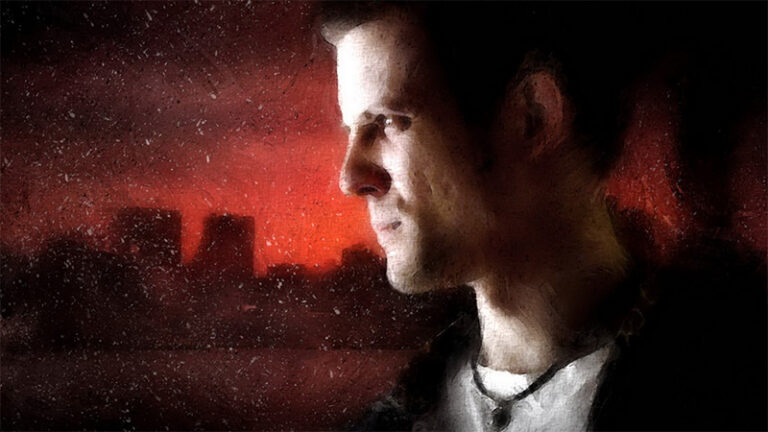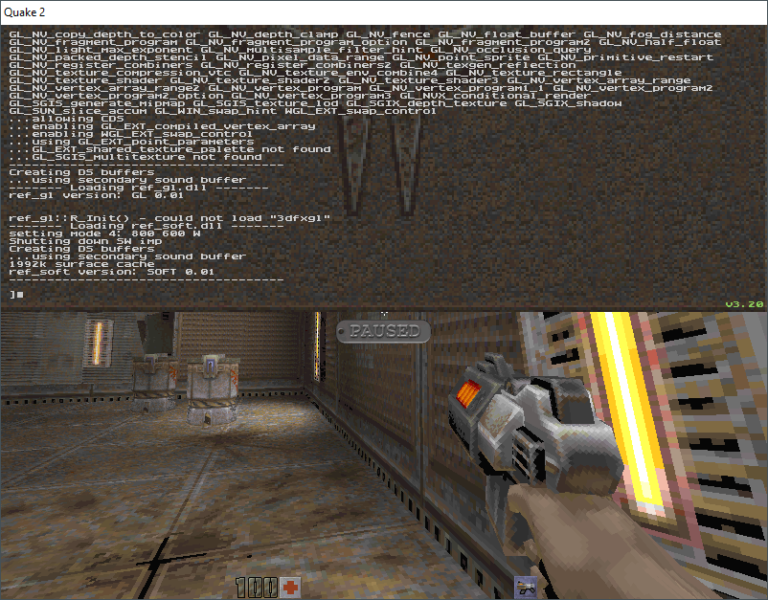Wie man Fallout 3 in Ultra Wide Screen Resolution 21:9 spielt
Möchte man im Zuge der Fallout-Serie noch einmal Bethesda’s Rollenspiel spielen, stellt man fest, dass die Setup-Tools kein Ultra Wide Screen zur Auswahl stellen. Wir zeigen, wie man das trotzdem einstellen kann.
Im Jahre 2008, als Fallout 3 erschien, war Ultra Wide Screen noch nicht so verbreitet, wie heute. Und so stehen im Options-Tool des Spiels weder passende Werte für Aspect Ratio noch für Resolution zur Auswahl. Manuell kann man hier nichts anpassen.
Startet man das Spiel mit 16:9 Einstellungen auf einem 21:9 Monitor, hat man eine starke Verzerrung in die Breite. Das Spiel hat offensichtlich keine Funktion eingebaut, die Ränder an den Seiten schwarz zu lassen bei breiteren Monitoren.
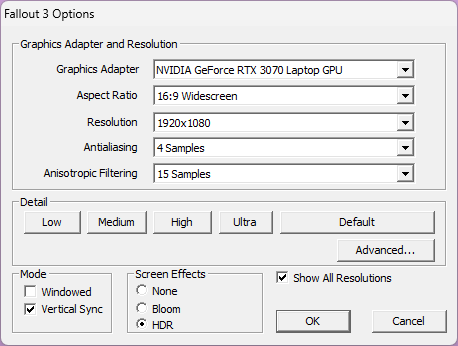
Wie schaffen wir es nun, Fallout 3 trotzdem für einen Ultra Wide Screen Monitor einzurichten?
Starten des Spiels
1x müssen wir das Spiel starten, damit dieses seine Konfigurationsdateien auf unserem PC anlegt.
Zunächst öffnet sich ein Start-Screen. Beim ersten Start wird unser System gecheckt und die passenden Einstellungen vorkonfiguriert.
Über Options gelangen wir in den Einstellungs-Dialog von oben. Play startet das Spiel.

INI-Datei anpassen
Nach dem ersten Start hat das Spiel seine Einstellungen in INI-Dateien abgelegt. Dort müssen wir ran.
Unter Windows 11 befinden diese sich im User-Verzeichnis unter Dokumente > My Games > Fallout3
Wir benötigen die Datei FalloutPrefs.ini
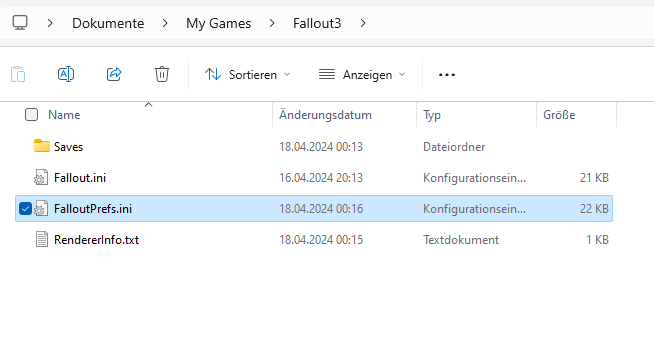
Diese öffnen wir mit einem Texteditor.
Dort suchen wir unter dem Abschnitt Display die Einstellungen für iSize W und iSize H.
Wir sehen, dass dort eine 16:9 Auflösung konfiguriert ist.

Hier ändern wir nun die Werte in die für den Ultra Wide Screen Monitor passende Breite und Höhe.
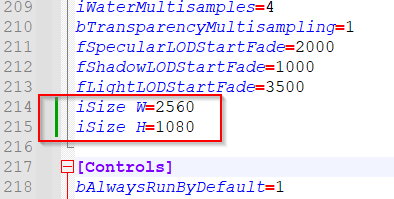
Zum Schluss speichern wir die Datei.
Starten des Spiels mit Ultra Wide Screen Auflösung
Starten wir nun das Spiel, ohne im Options-Tool etwas zu ändern, startet das Spiel in der gewünschten Auflösung im 21:9 Seitenverhältnis.

Hinweis: Im Options-Tool werden abweichende Werte angezeigt. Das können wir aber ignorieren.
Sie sehen gerade einen Platzhalterinhalt von Facebook. Um auf den eigentlichen Inhalt zuzugreifen, klicken Sie auf die Schaltfläche unten. Bitte beachten Sie, dass dabei Daten an Drittanbieter weitergegeben werden.
Mehr InformationenSie sehen gerade einen Platzhalterinhalt von X. Um auf den eigentlichen Inhalt zuzugreifen, klicken Sie auf die Schaltfläche unten. Bitte beachten Sie, dass dabei Daten an Drittanbieter weitergegeben werden.
Mehr Informationen